
V tomto tutoriálu vám ukážeme, jak nainstalovat Sublime Text na Ubuntu 22.04 LTS. Pro ty z vás, kteří to nevěděli, Sublime Text je sharewarový editor zdrojového kódu pro různé platformy vytvořil Sublime HQ. Sublime je známý svou rychlostí, snadností použití, multiplatformním přístupem a přínosem komunity. Podporuje automatické dokončování, zvýrazňování syntaxe, vytváření kódu, úryvky, instalaci motivů atd.
Tento článek předpokládá, že máte alespoň základní znalosti Linuxu, víte, jak používat shell, a co je nejdůležitější, hostujete svůj web na vlastním VPS. Instalace je poměrně jednoduchá a předpokládá, že běží v účtu root, pokud ne, možná budete muset přidat 'sudo ‘ k příkazům pro získání oprávnění root. Ukážu vám krok za krokem instalaci Sublime Text 4 na Ubuntu 22.04 (Jammy Jellyfish). Můžete postupovat podle stejných pokynů pro Ubuntu 22.04 a jakoukoli jinou distribuci založenou na Debianu, jako je Linux Mint, Elementary OS, Pop!_OS a další.
Předpoklady
- Server s jedním z následujících operačních systémů:Ubuntu 22.04, 20.04 a jakákoli jiná distribuce založená na Debianu, jako je Linux Mint.
- Abyste předešli případným problémům, doporučujeme použít novou instalaci operačního systému.
- Přístup SSH k serveru (nebo stačí otevřít Terminál, pokud jste na počítači).
uživatel sudo bez oprávnění rootnebo přístup kuživateli root. Doporučujeme jednat jakonerootový uživatel sudo, protože však můžete poškodit svůj systém, pokud nebudete při jednání jako root opatrní.
Nainstalujte Sublime Text na Ubuntu 22.04 LTS Jammy Jellyfish
Krok 1. Nejprve se ujistěte, že všechny vaše systémové balíčky jsou aktuální, spuštěním následujícího apt příkazy v terminálu.
sudo apt update sudo apt upgrade
Krok 2. Instalace Sublime Text na Ubuntu 22.04.
- Nainstalujte Sublime Text z oficiálního úložiště
Ve výchozím nastavení není Sublime Text 4 k dispozici v základním úložišti Ubuntu 22.04. Nyní spusťte následující příkaz a přidejte úložiště Sublime Text do svého systému Ubuntu:
echo "deb [arch=amd64 signed-by=/usr/share/keyrings/sublimetext-keyring.gpg] https://download.sublimetext.com/ apt/stable/" | sudo tee /etc/apt/sources.list.d/sublime-text.list
Dále importujte klíč GPG:
wget -qO - https://download.sublimetext.com/sublimehq-pub.gpg | sudo gpg --dearmor -o /usr/share/keyrings/sublimetext-keyring.gpg
Po povolení úložiště nyní nainstalujte nejnovější verzi Sublime Text pomocí níže uvedeného příkazu:
sudo apt update sudo apt install sublime-text
- Nainstalujte Sublime Text ze Snap Store.
Pokud správce balíčků Snap ještě není nainstalován, můžete jej nainstalovat spuštěním následujícího příkazu:
sudo apt install snapd
Pro instalaci Sublime Text jednoduše použijte následující příkaz:
sudo snap install sublime-text --classic
Potvrďte instalaci a zkontrolujte nainstalovanou verzi sestavení Sublime Text:
subl --version
Krok 3. Přístup k Sublime Text na Ubuntu 22.04.
Po úspěšné instalaci na váš systém Ubuntu spusťte na ploše následující cestu a cestu otevřete:Aktivity -> Zobrazit aplikace -> Sublime Text nebo jej spusťte přes terminál pomocí příkazu zobrazeného níže:
subl
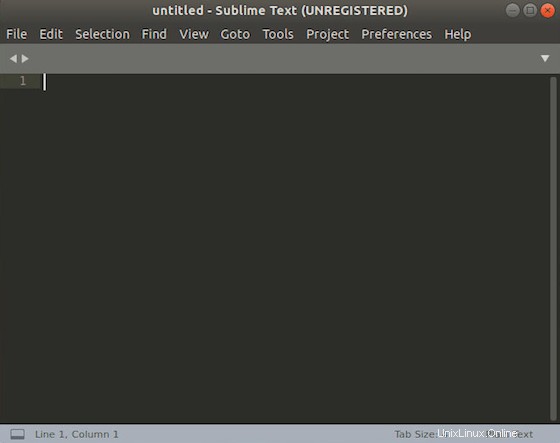
Blahopřejeme! Úspěšně jste nainstalovali Sublime Text. Děkujeme, že jste použili tento návod k instalaci Sublime Text 4 na Ubuntu 22.04 LTS Jammy Jellyfish systém. Pro další pomoc nebo užitečné informace vám doporučujeme zkontrolovat oficiální webové stránky Sublime Text.